TPLINKMODEM.NET - l'adresse de saisie du compte personnel du système d'administration routeur-modem wifi TP-Link avec prise en charge des connexions ADSL à Internet ou aux cartes SIM. Et si aujourd'hui le premier type disparaît progressivement de la vie quotidienne des prestataires, certains d'entre eux l'utilisent encore. C'est aux utilisateurs d'un tel Internet que s'adresse cet article. Nous y analyserons ce qui doit être fait pour vous connecter au panneau de contrôle tplinkmodem net sous le login «admin». Par exemple, si vous devez changer le mot de passe ou modifier les paramètres du réseau wifi.
Compte personnel de l'administrateur TPLINKMODEM.NET ou 192.168.1.1
En général, si vous vous en souvenez, tplinkwifi.net ou les adresses tplinklogin.net obsolètes sont plus courants pour se connecter au routeur TP-Link. Au lieu de cela, l'adresse IP peut également être spécifiée - 192.168.1.1.
Lequel vous devez utiliser, vous devez le découvrir à partir de l'autocollant d'information situé sous le routeur.
Il contiendra également les informations importantes suivantes:
- SSID du réseau sans fil auquel se connecter
- Adresse de connexion
- Identifiant et mot de passe (admin)

L' option d' adresse //tplinkmodem.net fonctionne uniquement avec les modèles ADSL ou les modèles plus récents qui ont la possibilité de se connecter directement à Internet via une carte SIM, en particulier, TD-W8960N, TD-W8961N, TD-W8968, TD-W8901N, TD-W9970B, Archer VR400, TD-W9970, TD-W8951ND, Archer MR400, Archer MR200 et TL-MR6400.
Au lieu de cela, vous pouvez également utiliser l'adresse IP du routeur, qui ressemble à 192.168.1.1 ou 192.168.0.1 - la version exacte est indiquée sur l'autocollant. Si vous entrez celui qui n'y figure pas, vous ne pourrez pas ouvrir la page d'administration.
Connectez-vous à tplinkmodem.net
Donc, s'il s'agit de votre première connexion au modem, vous devez le brancher et vous connecter au réseau wifi, qui est distribué par TP-Link par défaut. Son nom apparaît sur la même étiquette.
Vous pouvez également connecter le routeur-modem à votre ordinateur via un câble réseau, alors vous n'avez pas besoin d'un canal sans fil pour la configuration.
Après cela, ouvrez un navigateur normal et entrez " //tplinkmodem.net " dans la barre d'adresse

La page de connexion pour le compte personnel du modem s'ouvre. Ici, pour les anciens modèles, lors de l'installation initiale, nous utilisons le mot «admin» comme login et mot de passe.
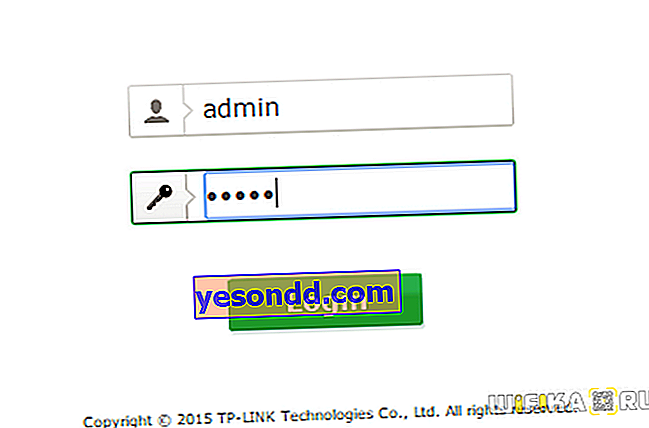
Si vous avez une modification plus récente, la section administrateur n'est en aucun cas protégée - lors de la première connexion, vous devrez définir votre propre mot de passe
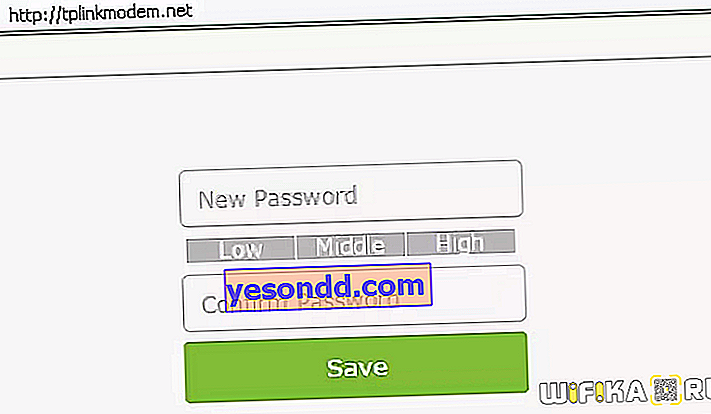
Ensuite, nous arrivons à la page des paramètres.
Si la page contient un champ pour saisir une clé d'autorisation existante dans le compte personnel du modem et que vous ne le connaissez pas, vous devrez probablement utiliser le bouton de réinitialisation complète.
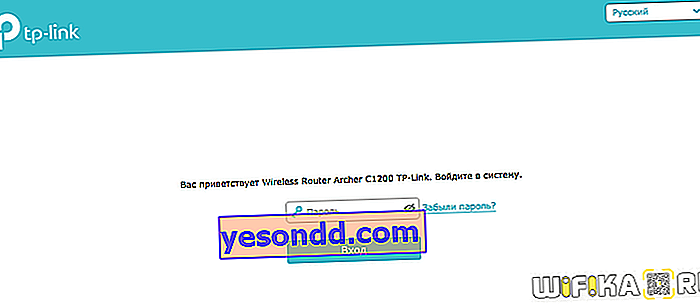
Il n'est pas possible d'ouvrir le système d'administration - le compte personnel n'est pas disponible
Que faire si vous entrez l'adresse Web ou IP spécifiée, mais que la page de connexion pour les paramètres du modem ne s'ouvre pas?
Tout d'abord, vous devez vérifier les paramètres de connexion réseau. Je vais vous montrer comment y accéder sur Windows 10 - c'est le système d'exploitation le plus populaire aujourd'hui. Alors, faites un clic droit sur le menu "Démarrer" et allez dans la section du même nom

Ensuite, nous trouvons le "Network Control Center"

Dans la colonne de gauche, il y aura un lien "Modification des paramètres de l'adaptateur" - cliquez dessus.
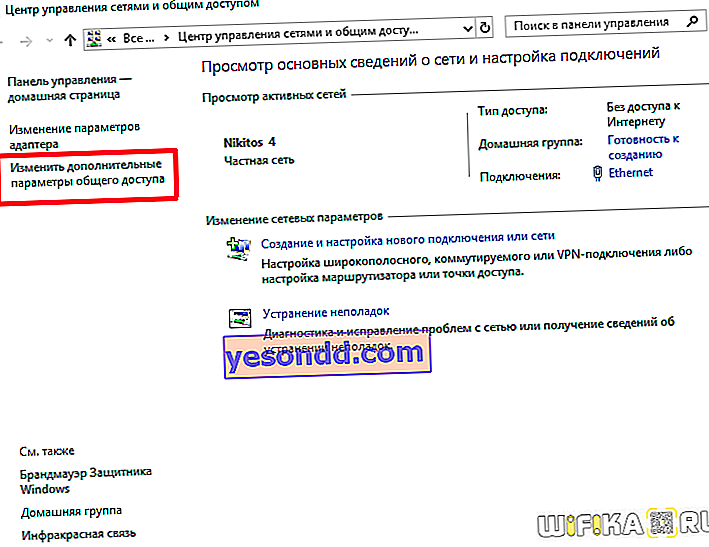
Et maintenant, nous sélectionnons la connexion que vous utilisez pour vous connecter à votre routeur - "Sans fil", si via WiFi, ou "Via réseau local", si vous l'avez connecté avec un câble. Cliquez dessus avec le bouton droit de la souris et allez dans "Propriétés"
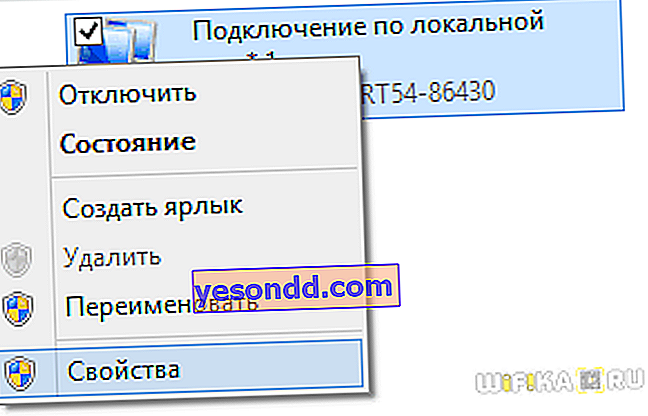
Ensuite, ouvrez le "Internet Protocol version 4" et voyez ce qui est indiqué ici dans les paramètres. S'il y a des paramètres saisis manuellement, nous les réécrivons sur un morceau de papier - cela sera utile lors de la configuration supplémentaire d'Internet sur le routeur.
Ensuite, nous mettons toutes les cases à cocher en mode automatique et sauvegardons.

